Excel NUMBERVALUE swyddogaeth
Weithiau, efallai y bydd gennych restr o rifau sy'n cael eu mewnforio i'r daflen waith fel fformat testun fel y dangosir y llun isod. Ni all Excel eu hadnabod fel rhifau rheolaidd. Yn yr achos hwn, sut allech chi drosi'r celloedd hyn yn niferoedd arferol? Mewn gwirionedd, gall y swyddogaeth NUMBERVALUE yn Excel eich helpu chi i drosi'r rhifau ar ffurf testun i werthoedd rhifol yn gyflym ac yn hawdd.
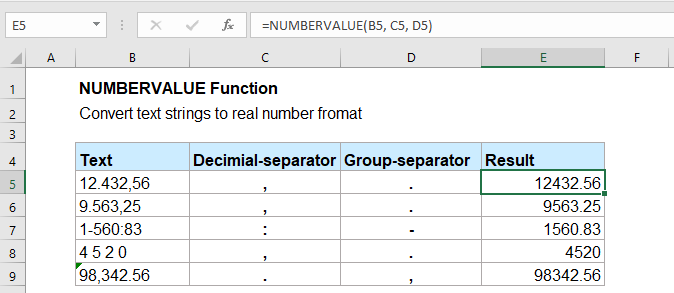
Cystrawen:
Y gystrawen ar gyfer swyddogaeth NUMBERVALUE yn Excel yw:
Dadleuon:
- text: Angenrheidiol. Y testun rydych chi am ei drosi i rif arferol.
- decimal_separator: Dewisol. Y cymeriad a ddefnyddir fel gwahanydd degol yng ngwerth y testun.
- group_separator: Dewisol. Y cymeriad a ddefnyddir fel y gwahanydd miloedd, miliynau yng ngwerth y testun.
Nodiadau:
- 1. Os bydd y degol_separator ac grwp_separator heb eu nodi, bydd y swyddogaeth NUMBERVALUE yn defnyddio'r gwahanyddion o'r locale cyfredol.
- 2. Os yw'r llinyn testun yn gell wag, y canlyniad fydd 0.
- 3. #VALUE! dychwelir gwerth gwall:
- 1). Os ymddangosir gwahanydd degol fwy nag unwaith yn y llinyn testun;
- 2). Os yw'r gwahanydd grŵp yn digwydd ar ôl y gwahanydd degol yn y llinyn testun;
- 4. Os oes lleoedd gwag rhwng y llinyn testun, bydd y swyddogaeth NUMBERVALUE yn eu hanwybyddu. Er enghraifft, dychwelir “1 0 0 0 0” fel 10000.
- 5. Os oes sawl nod mewn gwahanydd degol neu wahanydd grŵp, dim ond y cymeriad cyntaf sy'n cael ei ddefnyddio.
- 6. Mae'r swyddogaeth NUMBERVALUE yn cael ei chymhwyso i Excel 2016, Excel 365 a fersiynau diweddarach.
Dychwelyd:
Dychwelwch y rhif go iawn o rif sy'n cael ei storio fel testun.
Enghreifftiau:
Enghraifft 1: Defnyddiau sylfaenol o swyddogaeth NUMBERVALUE
Gan dybio, mae gen i restr o rifau sy'n cael eu storio fel fformat testun, ac rydw i'n nodi'r gwahanydd degol a'r gwahanydd grŵp ar wahân ar gyfer pob rhif fel y screenshot canlynol a ddangosir.
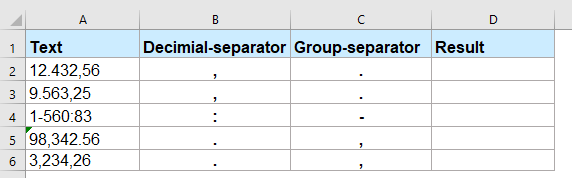
I drosi'r testun i fformat rhif go iawn, defnyddiwch y fformiwla isod:
Ac yna, llusgwch y handlen llenwi i lawr i'r celloedd rydych chi am gymhwyso'r fformiwla hon, a byddwch chi'n cael y canlyniad fel y dangosir isod y screenshot:
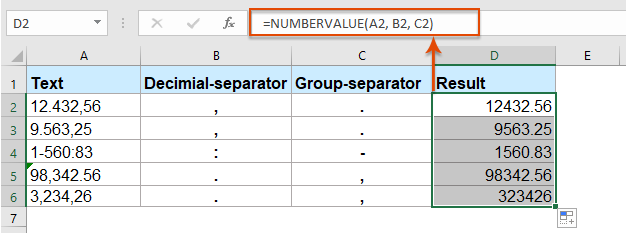
Nodiadau:
1. Yn y fformiwla hon, A2 ydy'r gell yn cynnwys y testun rydych chi am ei drosi, B2 yw'r gwahanydd degol yn y testun, a C2 yn cynnwys y gwahanydd grŵp.
2. Gallwch hefyd ddefnyddio'r tannau testun i ddisodli'r cyfeiriadau celloedd yn y fformiwla uchod fel hyn:
Enghraifft 2: Defnyddir swyddogaeth NUMBERVALUE ar gyfer delio â'r gwerthoedd canrannol
Os yw'r testun yn gorffen mewn un neu fwy o arwyddion y cant (%), fe'u defnyddir wrth gyfrifo'r canlyniad. Os oes arwyddion lluosog y cant, bydd y swyddogaeth NUMBERVALUE yn ystyried pob arwydd ac yn cynhyrchu'r canlyniadau yn unol â hynny. Gweler y screenshot:
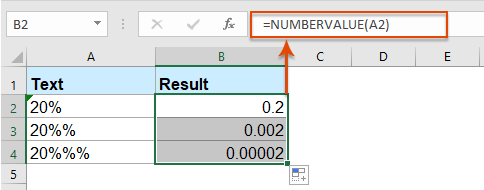
Mwy o Swyddogaethau:
- Swyddogaeth DDE Excel
- Defnyddir swyddogaeth DDE i ddychwelyd y testun o ochr dde'r llinyn testun.
- Swyddogaeth EIDDO Excel
- Defnyddir y swyddogaeth PROPER i gyfalafu llythyren gyntaf pob gair yn y llinyn testun a gwneud yr holl nodau eraill mewn llythrennau bach
- CHWILIO Swyddogaeth Excel
- Gall y swyddogaeth CHWILIO eich helpu chi i ddod o hyd i safle cymeriad penodol neu ymbellhau o'r llinyn testun a roddir.
Yr Offer Cynhyrchedd Swyddfa Gorau
Kutools for Excel - Yn Eich Helpu i Sefyll Allan O Dyrfa
Kutools ar gyfer Excel Mae ganddo Dros 300 o Nodweddion, Sicrhau mai dim ond clic i ffwrdd yw'r hyn sydd ei angen arnoch chi...

Tab Office - Galluogi Darllen a Golygu Tabiau yn Microsoft Office (gan gynnwys Excel)
- Un eiliad i newid rhwng dwsinau o ddogfennau agored!
- Gostyngwch gannoedd o gliciau llygoden i chi bob dydd, ffarweliwch â llaw llygoden.
- Yn cynyddu eich cynhyrchiant 50% wrth wylio a golygu sawl dogfen.
- Yn dod â Thabiau Effeithlon i'r Swyddfa (gan gynnwys Excel), Just Like Chrome, Edge a Firefox.
